13 טיפים וטריקים מגניבים של Samsung Galaxy Tab S3
Miscellanea / / February 16, 2022
אז, לאחרונה קניתם את ה-Samsung Galaxy Tab S3 המהודרת, זכוכית מלאה? תוהה מה לעשות עם זה, מלבד צפייה בסרטים, לשחק משחקים או תזמון אירועי לוח שנה? ובכן, ה-Galaxy Tab S3 - הנראה כתחרות ישירה לאייפד פרו של אפל - מסוגל להרבה יותר.

חמוש ב-S Pen המפורסם, תצוגת AMOLED מדהימה ורמקולים רבי עוצמה של ארבע מערכות, ה-Galaxy Tab S3 הוא ללא ספק המכשיר ממוקד מולטימדיה כפי שהוא נחשב.
רק כדי שלא תפספסו כמה מהדברים המדהימים שהכרטיסייה הזו מסוגלת לעשות, הכנו רשימה של כמה מהטיפים והטריקים המגניבים של Samsung Galaxy Tab S3.
ראה גם: כיצד להשתמש ב-Samsung Galaxy S8 Video Enhancer1. הפעל תכונה ריבוי חלונות
Samsung Galaxy Tab S3 מגיע עמוס בגרסה העדכנית ביותר של אנדרואיד המעניקה לו את יתרון נוגט של מעבר בין שתי אפליקציות בקלות. פשוט הקש פעמיים על מקש אחרונים והאפליקציה שנפתחה לאחרונה תתפוס את המקום הנוכחי.
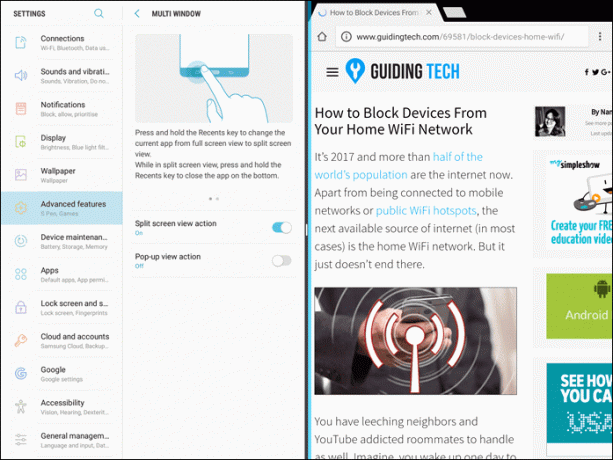
יתרון נוסף הוא שימוש במצב מסך מפוצל. לאחר מופעל (הוא מושבת כברירת מחדל), זה יאפשר לך לעבוד זה לצד זה על כל שתי אפליקציות. כל מה שאתה צריך לעשות הוא ללחוץ לחיצה ארוכה על אחרונים מקשים ובחר את האפליקציות מהרשימה.
את ההגדרה ניתן למצוא תחת תכונות מתקדמות > חלון רב. פשוט החלף את המפתח עבור הפעלת מסך מפוצלn ואתה סיימת.2. קפוץ במהירות לאפליקציות היצירתיות שלך
גימיק נוסף של ה-Galaxy Tab S3 הוא ה-S Pen. ניתן להשתמש ב-S Pen כדי לרשום במהירות הערות או ליצור גרפיקה מדהימה. אבל מה שהופך את האביזרים הנחמדים הזה למגניב יותר הוא היכולת לדלג בין האפליקציות היצירתיות.
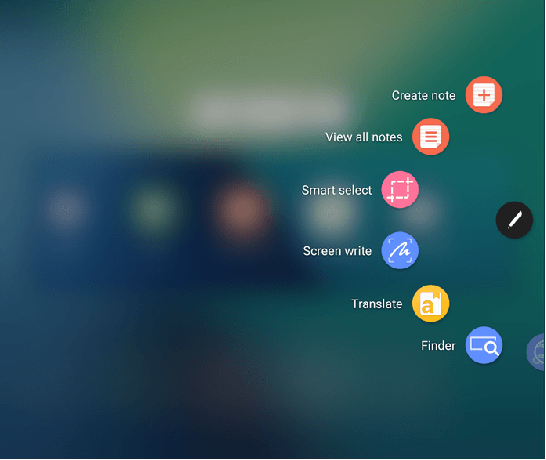
כל מה שאתה צריך לעשות הוא לכוון את קצה ה-S Pen על המסך, הקש על פיקוד אוויר סמל בקצה. בין אם זה פתק או כתיבת מסך אקראית, כל האפשרויות יהיו מסודרות בצורה מסודרת בצד.
3. השאר את האפליקציות במצב המתנה
אם כבר מדברים על קפיצה בין אפליקציות, פתרון נחמד נוסף הוא להשאיר אפליקציה במצב המתנה בתחתית המסך. שוב, ה-S Pen האדיר בא להציל.
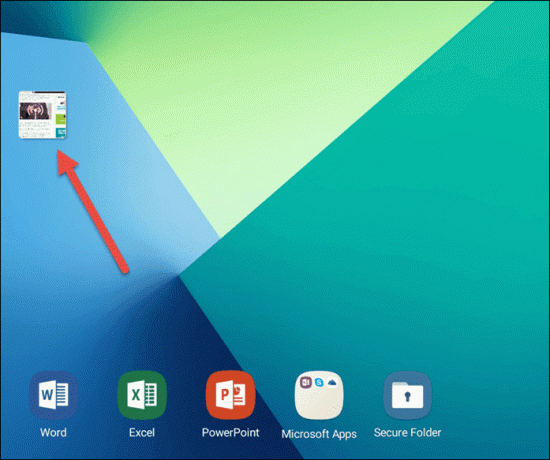
לְהַדלִיק מַבָּט מתפריט Air Command וצפה באפליקציה עוברת למצב המתנה. כשתזדקק לו בחזרה, העבר את העט מעליו והוא יחזור להיות פעיל.
4. הפעל תזכיר כיבוי מסך
עד כמה שזה כיף להשתמש ב-S Pen, זה לא בהכרח צריך מסך פעיל/לא נעול כדי לרשום הערות. ל-Tab S3 יש יתרון ייחודי לרשום את ההערות שלך גם כשהוא נעול.
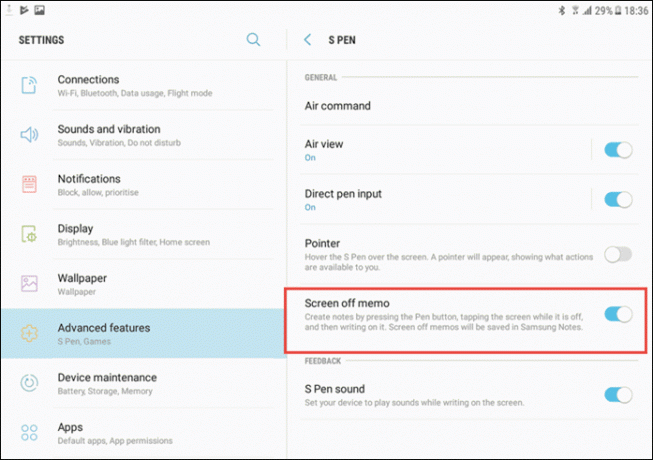
כל מה שאתה צריך לעשות הוא להקיש על כפתור ה-S Pen ולכוון אותו על מסך נעול. וואלה, אפליקציית ההערות תיפתח בצורה קסומה.
ניתן להפעיל תכונה שימושית זו ב- מאפיינים מתקדמים של תפריט ההגדרות. פנה אל S Pen > תזכיר כיבוי מסך והעבר את המתג למצב מופעל.5. צור גם GIF!
קובצי GIF הם ה טעם העונה והאם זה לא יהיה נהדר אם תוכל ליצור אחד ישירות מהכרטיסייה S3? אל תדאג, ה-Tab S3 מאפשר לך ליצור GIF מדהים כְּהֶרֶף עַיִן.
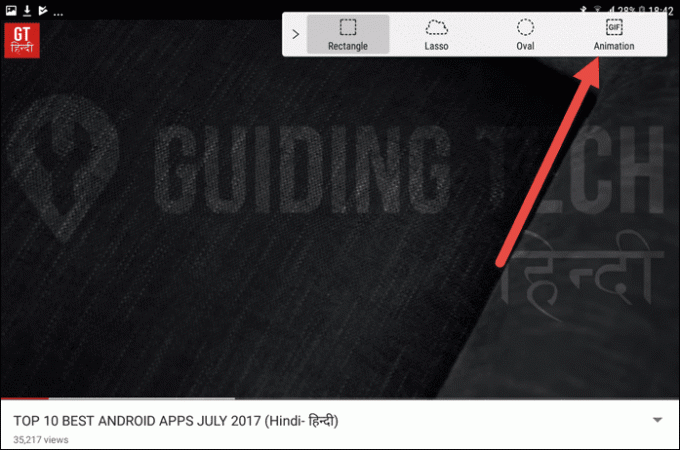
כל מה שאתה צריך לעשות הוא לפתוח את אמצעי הווידאו (יוטיוב, נטפליקס וכו') ולהפעיל את פיקוד אוויר תפריט עם ה-S Pen. בחר בחירה חכמה > אנימציית GIF ובחר את האזור של ה-GIF. כחמש עשרה שניות לאחר מכן יהיה לך GIF מרשים בחיקך.
הערה6. חלץ טקסט בדרכים
יכולת ייחודית נוספת של ה-S Pen היא היכולת ללכוד ולחלץ טקסט מפוסטים ומאמרים. התכונה היא, שוב, תחת בחירה חכמה.
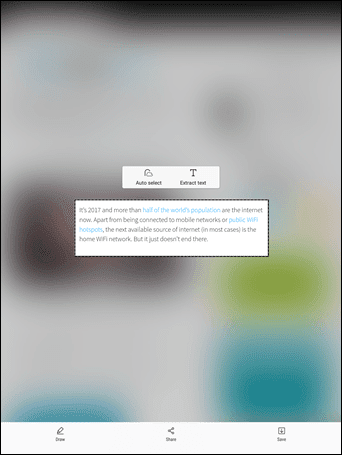
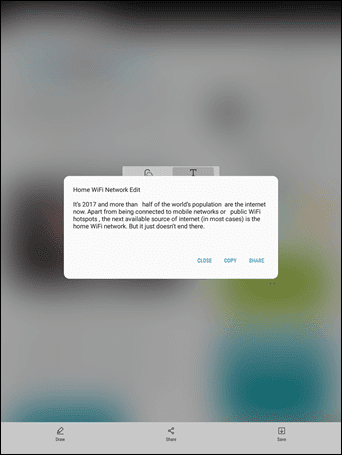
אז בפעם הבאה שאתה נתקל בציטוט דרמטי על החיים, תן ל-S Pen לעשות את הקסם של לחלץ אותו עבורך. בעזרת קצה העט, בחר את האזור ובחר חלץ טקסט. שמור וסיימת, הצעת המחיר המהודרת תישמר בגלריה.
7. הפעל את YouTube בחזית
תכונה ייחודית של מכשירי סמסונג היא תצוגה קופצת. תכונה זו גורמת לחלק מהאפליקציות לחבב Google Keep ויוטיוב מתנגן בצורה של חלון קטן בחזית.
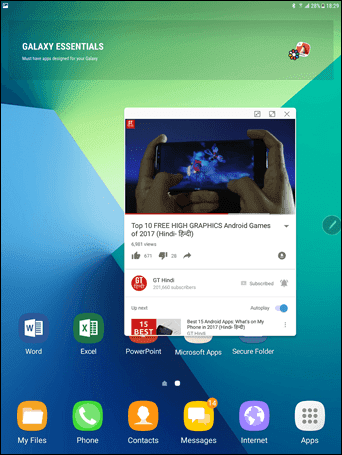
בדומה לתכונת ריבוי החלונות, זה כבוי מדי כברירת מחדל. פנה אל מאפיינים מתקדמים והעבר את פעולת התצוגה הקופצת למצב מופעל.
מעתה ואילך, בכל פעם שאתה צריך חווית שולחן עבודה ב-Galaxy Tab S3, לחץ לחיצה ארוכה על מקש אחרונים וגרור ושחרר בחלון המוקפץ.
8. תזמן את מסנן Bluelight
מסנן האור הכחול של Samsung Galaxy Tab S3 הוא תכונה שימושית שיש בסביבה. כפי שאתה אולי כבר יודע, המסנן מפחית את האור הכחול הקשה ועוזר לך לעשות זאת לישון יותר טוב.
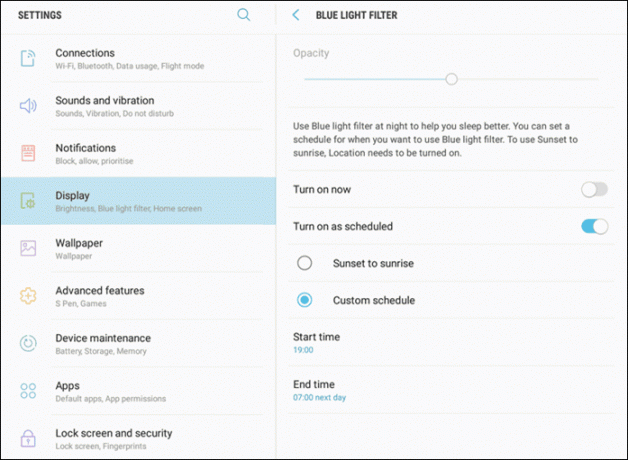
ניתן להתאים את האטימות של מסנן האור הכחול של Tab S3 לפי בחירתך. אבל מה שהופך את התכונה הקטנה הזו לשימושית היא שהיא מאפשרת לך להתאים את תזמוני המסנן.
אתה יכול לבחור לבחור תזמון מותאם אישית או לתת למיקום לטפל בזה בשבילך. זה יביא את שעת הזריחה והשקיעה ויבצע את המעבר לפי התזמונים.
ראה גם: 5 מסנני הלילה הטובים ביותר עבור אנדרואיד9. התאם את הסאונד לטעמך
Samsung Galaxy Tab S3 נותן לך את האפשרות של התאמת הסאונד של המכשיר לטעמך על ידי קביעת הגדרות הצליל הטובות ביותר עבור האוזניים שלך.
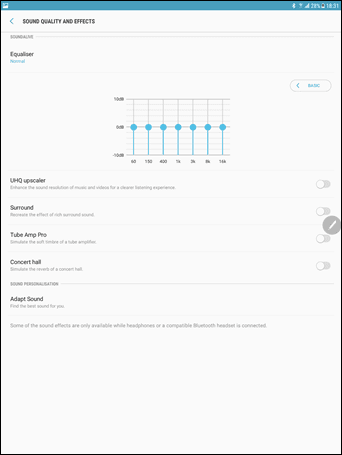
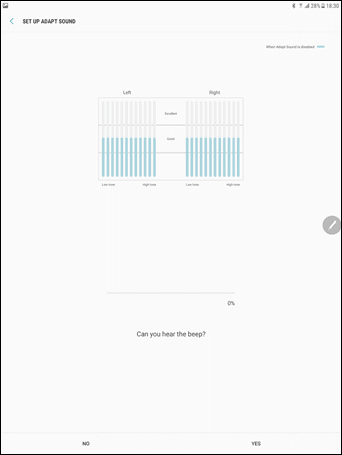
תצטרך להקדיש כמה דקות לבדיקת הצליל, שם תצטרך להאזין לסדרה של צפצופים נמוכים. בסופו של התהליך, המכשיר יקבע את הסאונד הטוב ביותר עבורכם.
10. השתקת הודעות במהלך משחקים
בין השדרוגים הרבים שקיבל ה-Tab S3, אחד הטריקים השימושיים הוא הפעלת מצב משגר משחק. מצב זה מסדר אוטומטית את כל המשחקים שלך תחת קורת גג אחת השתק התראות כאשר הפעלת המשחקים פועלת.
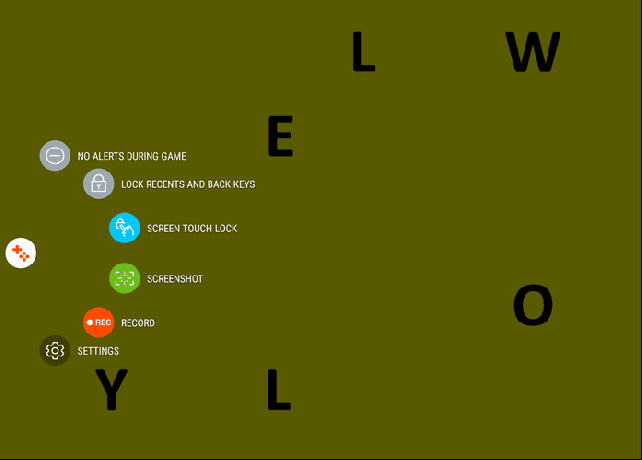
כל מה שאתה צריך לעשות הוא להקיש על הסמל הכתום הקטן ולבחור אין התראות במהלך המשחק. יתרה מכך, אתה אפילו יכול לבחור להקליט משחק או לתפוס צילום מסך.
11. תרגם תוך כדי תנועה
עוד אחד מהטריקים הנחמדים של S Pen הוא האפשרות לתרגם טקסט תוך כדי תנועה. הפעל את תפריט Air Command ובחר לתרגם.

לאחר בחירת שפת המקור והיעד, בכל מקום שתפנה את קצה ה-S Pen, המערכת תציג את המילים המתורגמות.
12. הגדל את הטקסט
הדבר נכון גם לגבי הגדלת טקסט. באמצעות ה-S Pen האדיר, תוכל להגדיל חלק מהמסך תוך כדי תנועה.
הפעל Magnify מתפריט Air Command והפנה את ה-S Pen על האזור שבו תרצה שהטקסט יוגדל.
13. התאם אישית את תפריט ההגדרות המהירות
תפריט ההגדרות המהירות של נוגט מכיל מספר רב של קיצורי דרך - מהפעלת מסנן האור הכחול במהירות ועד להפעלת המיקום.
אם תגלה שגודל ברירת המחדל של תפריט ההגדרות המהירות אינו עושה צדק עם ה-9.7 אינץ' הענק תצוגת AMOLED, אז יש לך מזל.
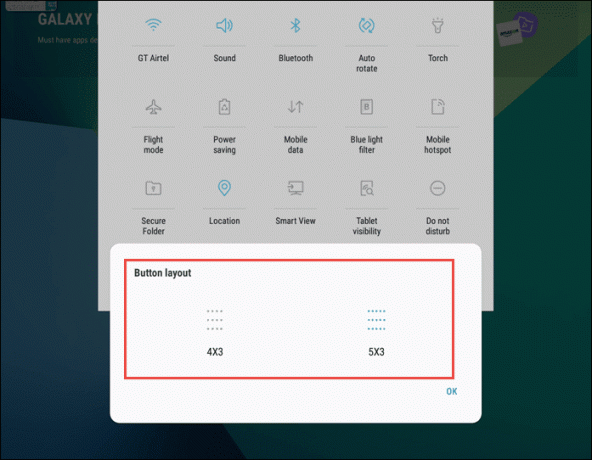
ניתן להתאים אישית את גודל תפריט ההגדרות המהירות של ה-S3. כל שעליכם לעשות הוא לפתוח את התפריט ולהקיש על כפתור שלוש הנקודות. בחר רשת לחצנים כדי לשנות את הפריסה.
בנוסף, אם אתה רוצה לסדר מחדש את קיצורי הדרך, אתה יודע איפה האפשרות נמצאת.
סיימנו!
אז הנה לך - כל הדברים ש-Samsung Galaxy Tab S3 מסוגל לעשות. יתרה מכך, אם תחליטו לרכוש את מקלדת סמסונג, אל תשכחו לבדוק את קיצורי המקלדת.
ראה הבא: סמסונג גלקסי נוט 8 עשוי שלא להשתפר בפגמים של גלקסי S8
עודכן לאחרונה ב-03 בפברואר, 2022
המאמר לעיל עשוי להכיל קישורי שותפים שעוזרים לתמוך ב-Guiding Tech. עם זאת, זה לא משפיע על שלמות העריכה שלנו. התוכן נשאר חסר פניות ואותנטי.
האם ידעת
Brain, אחד מוירוסי המחשב הראשונים, שוחרר ב-1986. זה הדביק תקליטונים בגודל 5.2 אינץ'.

נכתב על ידי
נמרטה אוהבת לכתוב על מוצרים וגאדג'טים. היא עובדת ב-Guiding Tech מאז 2017 ויש לה כשלוש שנות ניסיון בכתיבת תכונות, הדרכה, מדריכי קנייה ומסבירים. בעבר היא עבדה כאנליסטית IT ב-TCS, אבל היא מצאה את ייעודה במקום אחר.



